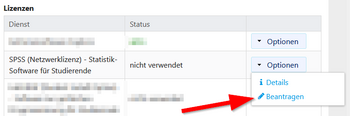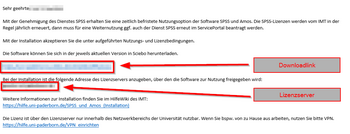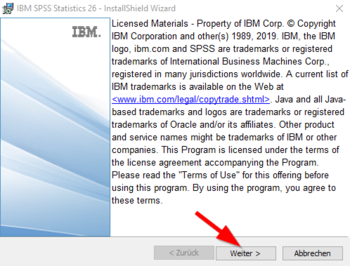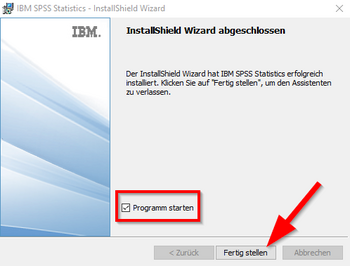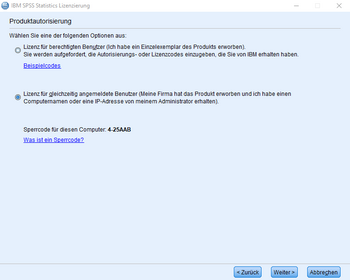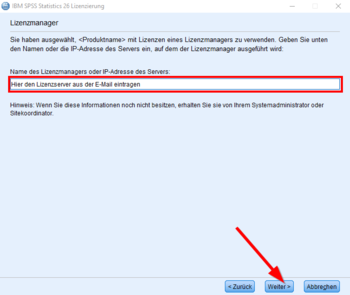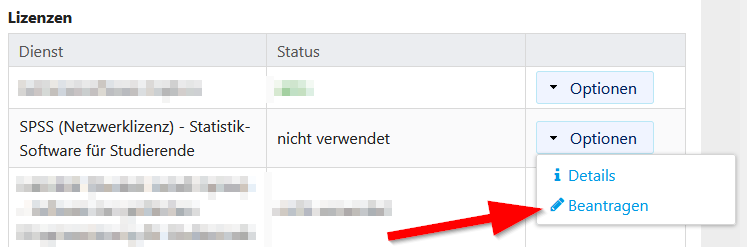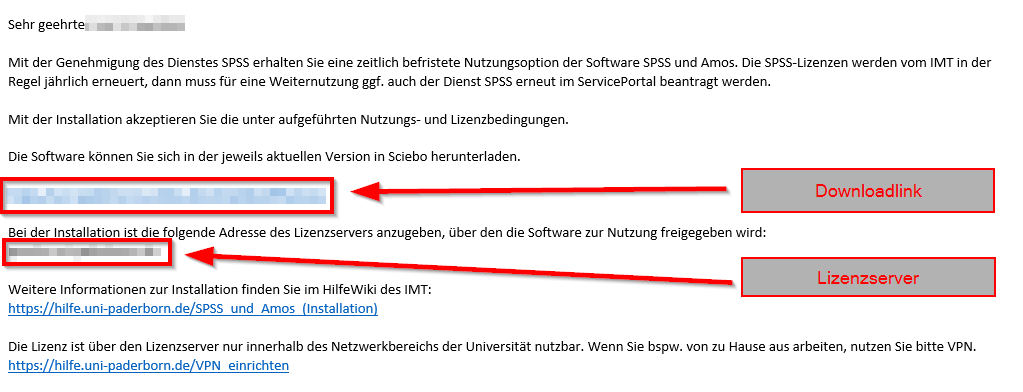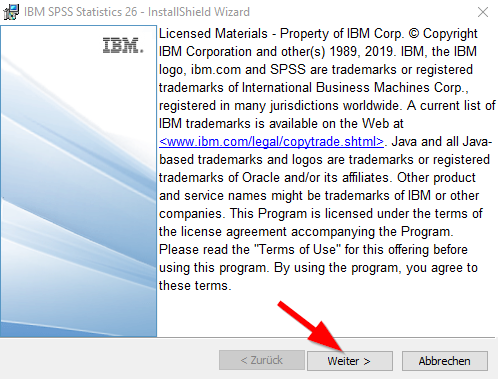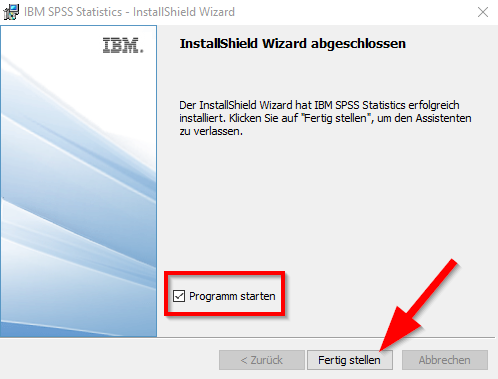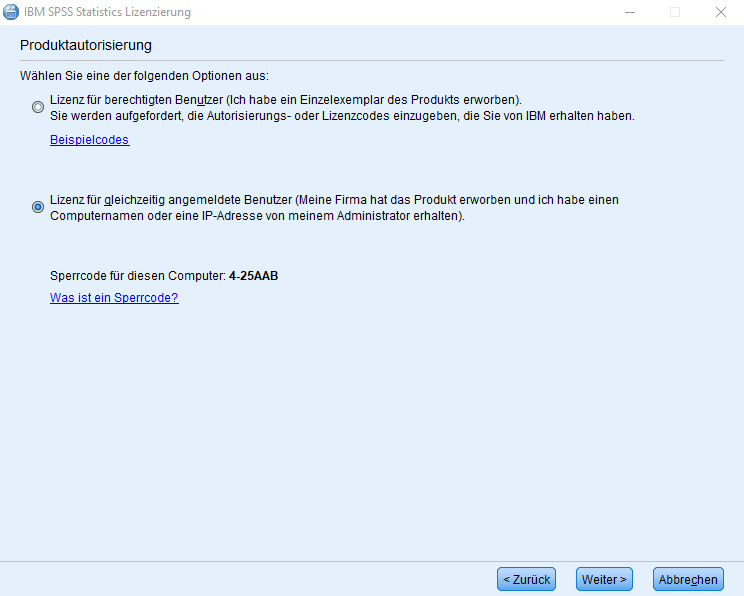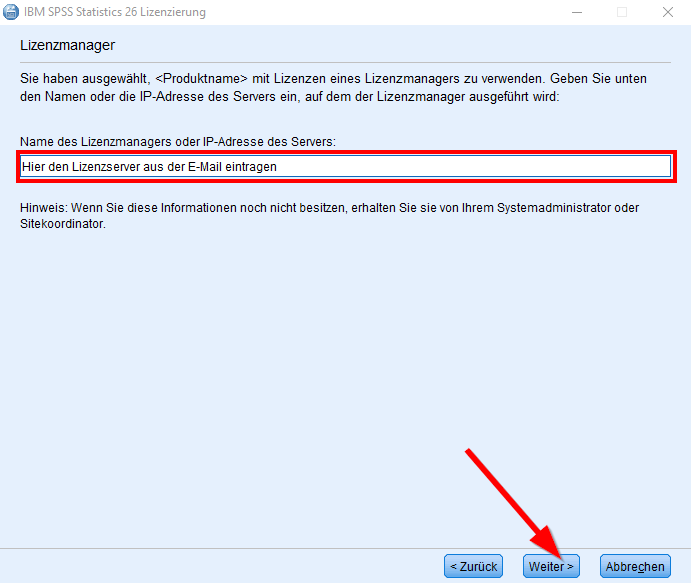| Zeile 16: | Zeile 16: | ||
* Lizenzserver eintragen | * Lizenzserver eintragen | ||
| − | == | + | == SPSS beziehen == |
| − | === | + | ===Lizenz beantragen=== |
Zuerst muss der Dienst SPSS im [https://serviceportal.uni-paderborn.de/ ServicePortal] beantragt werden. <br> | Zuerst muss der Dienst SPSS im [https://serviceportal.uni-paderborn.de/ ServicePortal] beantragt werden. <br> | ||
| − | * [https://serviceportal.uni-paderborn.de/ ServicePortal] | + | * [https://serviceportal.uni-paderborn.de/ ServicePortal] aufrufen und mit dem Uni-Account anmelden |
* Unter '''"Weitere Dienste"''' den Dienst '''"Studentische Nutzung SPSS"''' heraussuchen | * Unter '''"Weitere Dienste"''' den Dienst '''"Studentische Nutzung SPSS"''' heraussuchen | ||
<br clear=all> | <br clear=all> | ||
| Zeile 37: | Zeile 37: | ||
===Installationsdateien herunterladen=== | ===Installationsdateien herunterladen=== | ||
| + | |||
| + | <Anleitung folgt> | ||
===VPN aktiveren=== | ===VPN aktiveren=== | ||
Um SPSS verwenden zu können, müssen Sie eine aktive Verbindung zum Netzwerk der Universität Paderborn haben.<br> | Um SPSS verwenden zu können, müssen Sie eine aktive Verbindung zum Netzwerk der Universität Paderborn haben.<br> | ||
| − | + | Dies ist bereits bei der Installation relevant, da dabei eine Verbindung mit dem Lizenzserver der Uni Paderborn aufgebaut wird. | |
| + | : Bitte schalten Sie daher vor Installatiob Ihre VPN-Verbindung ein!<br> | ||
| + | |||
<span style="color:green">Sie haben noch keine VPN-Verbindung? </span>Werfen Sie einen Blick in unsere Anleitung [[VPN einrichten]]. | <span style="color:green">Sie haben noch keine VPN-Verbindung? </span>Werfen Sie einen Blick in unsere Anleitung [[VPN einrichten]]. | ||
Version vom 15. Juni 2020, 18:33 Uhr
Allgemeine Informationen
| Anleitung | |
|---|---|
| Informationen | |
| Betriebssystem | Alle |
| Service | Software |
| Interessant für | Angestellte und Studierende |
| HilfeWiki des IMT der Uni Paderborn | |
This article is only a draft. Information provided here is most possibly incomplete and/or imprecise. Feel free to help us by expanding it. |
SPSS ist ein Statistikprogramm des Unternehmens IBM. Die Universität Paderborn stellt ihren Studierenden eine kostenlose Netzwerklizenz der Programm SPSS und SPSS Amos zur Verfügung. Für Mitarbeiter ist die kostenpflichtige Mietlizenz vorgesehen. Mehr Details dazu hier.
Was ist zu tun?[Bearbeiten | Quelltext bearbeiten]
- Dienst Studentische Nutzung SPSS im ServicePortal beantragen
- Auf E-Mail warten
- SPSS installieren
- Lizenzserver eintragen
SPSS beziehen[Bearbeiten | Quelltext bearbeiten]
Lizenz beantragen[Bearbeiten | Quelltext bearbeiten]
Zuerst muss der Dienst SPSS im ServicePortal beantragt werden.
- ServicePortal aufrufen und mit dem Uni-Account anmelden
- Unter "Weitere Dienste" den Dienst "Studentische Nutzung SPSS" heraussuchen
- Klicken Sie auf Optionen und anschließend auf Beantragen
- Akzeptieren Sie die Lizenzbedingung mit einem Klick auf Zustimmen
Sie sollten nun innerhalb kurzer Zeit eine E-Mail mit folgendem Inhalt erhalten
- Link zu den SPSS-Installationsdateien
- Link zu den AMOS-Installationsdateien
- Adresse des Lizenzservers
Installationsdateien herunterladen[Bearbeiten | Quelltext bearbeiten]
<Anleitung folgt>
VPN aktiveren[Bearbeiten | Quelltext bearbeiten]
Um SPSS verwenden zu können, müssen Sie eine aktive Verbindung zum Netzwerk der Universität Paderborn haben.
Dies ist bereits bei der Installation relevant, da dabei eine Verbindung mit dem Lizenzserver der Uni Paderborn aufgebaut wird.
- Bitte schalten Sie daher vor Installatiob Ihre VPN-Verbindung ein!
Sie haben noch keine VPN-Verbindung? Werfen Sie einen Blick in unsere Anleitung VPN einrichten.
SPSS installieren[Bearbeiten | Quelltext bearbeiten]
Starten Sie die Installationsdatei für SPSS
- Klicken Sie auf "Weiter"
- Akzeptieren Sie die Lizenzbedingungen
- Sie können für die Installation die Standardeinstellungen verwenden
Lizenzserver eintragen[Bearbeiten | Quelltext bearbeiten]
- Klicken Sie auf "Fertigstellen"
- Als nächstes wird der "License Authorization Wizard" starten
- Wählen Sie "Lizenz für gleichzeitig angemeldete Benutzer" aus
- Klicken Sie anschließend auf "Weiter"
- Tragen Sie den Lizenzserver in das entsprechende Feld ein
- Die Adresse des Lizenzservers finden Sie in der E-Mail
- Klicken Sie auf "Fertigstellen"
- Installation und Lizensierung sind nun abgeschlossen
- Sie können SPSS nun benutzen
SPSS verwenden[Bearbeiten | Quelltext bearbeiten]
Mit 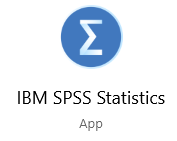 können Sie das Programm SPSS nun starten und benutzen.
können Sie das Programm SPSS nun starten und benutzen.
Beachten Sie folgende Hinweise:
- Die Netzwerklizenz von SPSS kann nur von 100 Personen gleichzeitig genutzt werden
- Zur Verwendung von SPSS brauchen Sie eine aktive VPN-Verbinung zum Uni-Netz
Fehlerbehebung[Bearbeiten | Quelltext bearbeiten]
Siehe auch[Bearbeiten | Quelltext bearbeiten]